在Excel表格中打出下划线的方法有多种,包括使用单元格格式、边框工具、快捷键以及公式等。其中最常用的方式是通过单元格格式和边框工具来实现。这篇文章将详细介绍如何在Excel表格中打出下划线,并提供一些实用的技巧和建议。
一、使用单元格格式
1.选择单元格并应用下划线格式
要在Excel中为特定的文字或数字添加下划线,可以使用单元格格式。首先,选择你要应用下划线的单元格或单元格区域。然后,右键点击选择“设置单元格格式”,在弹出的对话框中选择“字体”选项卡,找到“下划线”选项,并选择适合的下划线类型,如单下划线或双下划线。
2.快捷键应用下划线
如果需要快速为文字或数字添加下划线,可以使用快捷键。选中目标单元格,按下Ctrl + U即可添加或取消下划线。这种方法特别适用于需要频繁添加下划线的工作场景,可以大幅提高工作效率。
二、使用边框工具
1.通过边框工具添加下划线
Excel中的边框工具不仅可以为单元格添加边框,还可以只为某一边添加线条。首先,选中需要添加下划线的单元格或区域,点击工具栏中的“边框”按钮,在下拉菜单中选择“下框线”。这样就可以为选中的单元格添加下划线。
2.自定义边框样式
如果默认的下框线样式不能满足需求,可以自定义边框样式。在“设置单元格格式”对话框中,选择“边框”选项卡,可以设置线条的颜色、样式和粗细。选择“下框线”位置后,点击确定即可应用自定义的下划线样式。
三、使用快捷键和公式
1.通过快捷键添加下划线
除了Ctrl + U快捷键外,还可以使用Alt + H + B + O组合快捷键来快速添加下划线。这种方法适用于需要快速在多个单元格中添加下划线的情况。
2.使用公式生成下划线
如果需要在特定的条件下自动生成下划线,可以使用公式。例如,可以使用REPT函数生成一条虚拟的下划线。假设需要在A1单元格中生成一个长度为10个字符的下划线,可以输入公式 =REPT("_", 10)。这种方法适用于需要动态生成下划线的场景。
四、应用场景和技巧
1.在报表中添加下划线
在财务报表、成绩单等需要强调关键数字或文字的场景中,添加下划线可以起到突出显示的作用。例如,可以在总计行或小计行中添加下划线,以便于区分和强调重要数据。
2.使用条件格式自动添加下划线
利用Excel的条件格式功能,可以根据特定条件自动为单元格添加下划线。首先,选中目标区域,点击“条件格式”按钮,选择“新建规则”,然后设置条件和格式。在格式设置中,选择下划线样式即可。这种方法适用于需要根据数据变化自动添加下划线的场景。
3.结合其他格式增强效果
在添加下划线的同时,还可以结合其他格式,如加粗、斜体、字体颜色等,进一步增强效果。例如,可以在标题行中同时应用下划线和加粗,以突出显示标题内容。
五、常见问题及解决方法
1.下划线不显示或显示不完全
有时,添加的下划线可能因为单元格宽度或高度不足而无法显示完全。这时,可以适当调整单元格的宽度和高度,确保下划线能够完全显示。
2.下划线与文本重叠
在某些情况下,下划线可能会与文本重叠,影响阅读效果。可以通过增加单元格的行高,或者调整文本的垂直对齐方式来解决这个问题。
3.删除下划线
如果需要删除单元格中的下划线,可以选择目标单元格,右键点击选择“设置单元格格式”,在“字体”选项卡中取消下划线选项,或者使用快捷键Ctrl + U取消下划线。此外,也可以通过边框工具删除下框线。
六、进阶技巧
1.使用VBA宏自动添加下划线
对于需要批量处理的任务,可以使用VBA宏自动为特定单元格或区域添加下划线。打开Excel的VBA编辑器,输入以下代码:
Sub AddUnderline()
Dim rng As Range
Set rng = Selection
rng.Font.Underline = xlUnderlineStyleSingle
End Sub
运行该宏即可为选中的单元格添加下划线。
2.组合使用多种格式
在实际工作中,可能需要同时应用多种格式来实现更复杂的效果。例如,可以在单元格中同时应用下划线、边框、填充颜色等,以实现特定的视觉效果。合理组合使用这些格式,可以提高表格的可读性和美观度。
3.使用图形对象创建下划线
在某些特殊情况下,使用图形对象创建下划线可能更加灵活。可以插入一条直线并将其放置在目标单元格下方,以实现更加自定义的下划线效果。这种方法适用于需要特定样式或位置的下划线。
通过以上多种方法和技巧,可以在Excel表格中灵活地打出下划线,并根据具体需求进行自定义设置。无论是简单的下划线,还是复杂的格式组合,都可以通过合理使用Excel的各种工具和功能来实现。希望这篇文章能帮助你在工作中更好地利用Excel表格,提高工作效率。
相关问答FAQs:
1. 如何在Excel表格中添加下划线?
在Excel表格中,可以通过以下步骤添加下划线:
选中需要添加下划线的单元格或文本。
在菜单栏中选择“开始”选项卡。
在“字体”组中,点击“下划线”按钮。
单击该按钮后,所选单元格或文本将出现下划线。
2. 如何给Excel表格中的某一列添加下划线?
如果想给Excel表格中的某一列添加下划线,可以按照以下步骤进行操作:
选中需要添加下划线的整列。
在菜单栏中选择“开始”选项卡。
在“字体”组中,点击“下划线”按钮。
单击该按钮后,整列的内容都会出现下划线。
3. 如何给Excel表格中的某一行添加下划线?
如果想给Excel表格中的某一行添加下划线,可以按照以下步骤进行操作:
选中需要添加下划线的整行。
在菜单栏中选择“开始”选项卡。
在“字体”组中,点击“下划线”按钮。
单击该按钮后,整行的内容都会出现下划线。
请注意,以上步骤适用于Microsoft Excel 2010及更高版本。
原创文章,作者:Edit2,如若转载,请注明出处:https://docs.pingcode.com/baike/4120608